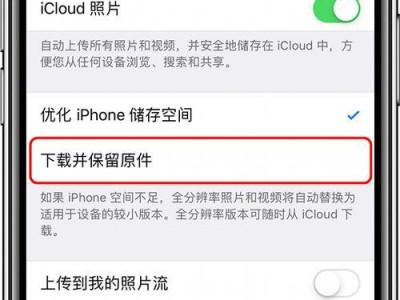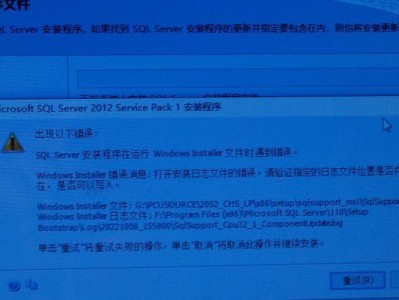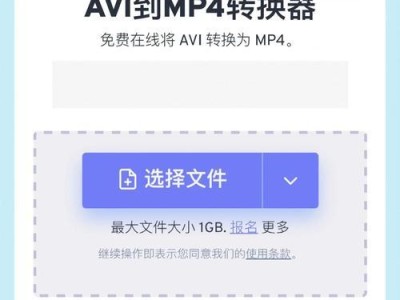台式电脑开机时出现CMOS错误是一种常见问题,它可能导致系统无法正常启动或者无法保存用户设置。本文将介绍一些解决台式电脑开机CMOS错误的方法,帮助读者更好地解决这个问题。
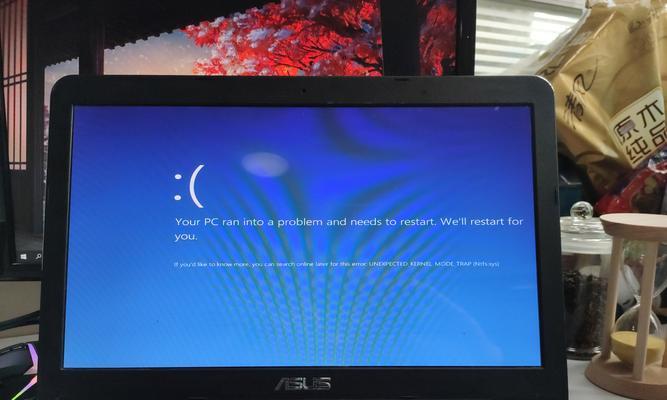
1.了解CMOS错误的原因和表现
CMOS(亦称为BIOS)是计算机内存芯片中的一种存储技术,它负责储存计算机的基本设置信息,如日期、时间、启动顺序等。当开机时出现CMOS错误时,可能是由于电池低电量、电池接触不良、设置错误等原因导致。表现为开机时显示错误信息,或者启动后发现系统时间和日期不正确。
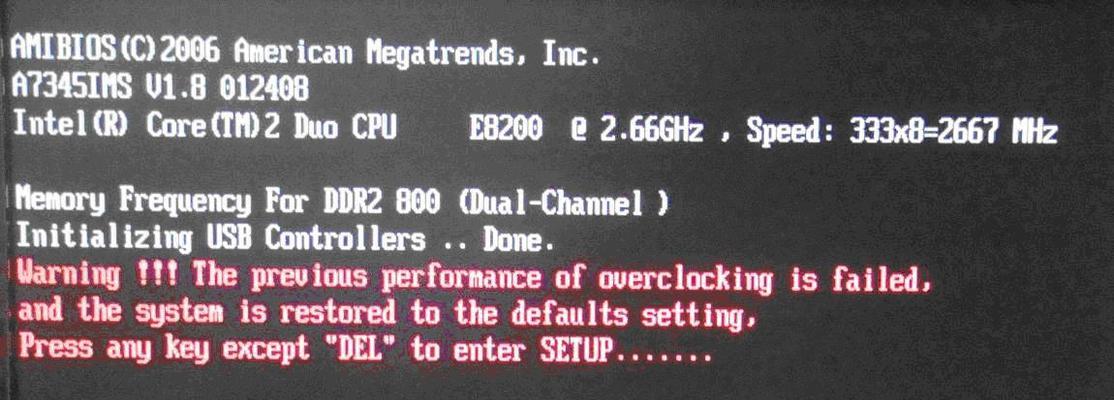
2.检查CMOS电池
断开电源并打开电脑机箱。找到主板上的CMOS电池,它通常是一个硬币形状的银色电池。检查电池是否松动或损坏。如果有问题,可以尝试更换新的电池。
3.清除CMOS设置
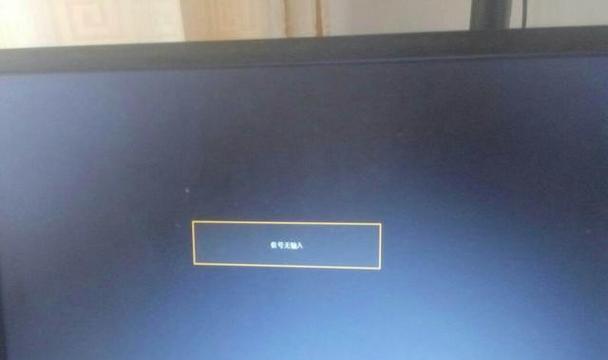
通过清除CMOS设置可以重置计算机的基本设置信息。断开电源并打开电脑机箱。找到主板上的CMOS清除跳线,将它从默认位置移动到清除位置,等待几秒钟后将其移回默认位置即可。
4.更新或刷新BIOS
有时,CMOS错误可能是由于BIOS固件损坏或过时引起的。在这种情况下,可以尝试更新或刷新BIOS固件。前往计算机制造商的官方网站,下载适用于你的型号的最新BIOS文件并按照说明进行更新。
5.检查硬件连接
有时CMOS错误也可能是由于硬件连接不良引起的。检查硬盘、内存条、显卡等硬件是否正确插入,并且连接稳固。
6.修复损坏的主板
如果尝试以上方法后仍然出现CMOS错误,可能是主板损坏导致的。在这种情况下,最好联系专业技术人员修复或更换主板。
7.使用CMOS错误修复工具
有些计算机软件提供了专门用于修复CMOS错误的工具。在互联网上搜索并下载可信的工具,并按照说明使用。
8.尝试更新操作系统
有时,操作系统的问题也可能导致CMOS错误。尝试更新操作系统到最新版本,以确保系统稳定性。
9.检查硬件兼容性
某些硬件设备可能与你的计算机不兼容,导致CMOS错误。在购买和安装硬件前,请确保其与你的计算机兼容。
10.重置BIOS设置
有时候,用户自己的设置可能导致了CMOS错误。可以尝试重置BIOS设置为默认值,以消除可能的问题。
11.检查电源供应
电源供应不稳定可能引起CMOS错误。检查电源供应是否正常工作,并确保电源线与主板连接良好。
12.检查CPU散热器
过热可能导致计算机出现各种问题,包括CMOS错误。检查CPU散热器是否安装正确,并清洁散热器上的灰尘。
13.找到专业技术支持
如果以上方法都无法解决CMOS错误,最好咨询专业技术人员的意见和帮助。
14.避免频繁更改BIOS设置
频繁更改BIOS设置可能导致CMOS错误,所以应该尽量避免。
15.维护计算机的清洁和整洁
定期清洁计算机内部和外部,保持良好的通风和整洁有助于减少CMOS错误的发生。
台式电脑开机时出现CMOS错误可能是由于多种原因引起的,包括电池问题、设置错误、硬件连接不良等。通过一些简单的步骤,如检查电池、清除CMOS设置、更新BIOS等,可以解决大多数CMOS错误。然而,如果问题依然存在,最好寻求专业技术支持。此外,保持计算机的清洁和整洁也有助于预防CMOS错误的发生。